Zu den Komponenten des Geländerobjekts gehören Querstücke, Pfosten und Füllung. Füllungskomponenten sind u. a. Latten (Geländer) oder massives Material, wie Glas oder Holzstreifen.

Geländer, mit denen Zäune in einem Feld erstellt werden.
Sie haben zwei Möglichkeiten, ein Geländerobjekt zu erstellen: die Ausrichtung und Höhe des Geländers anzugeben oder einen Spline-Pfad auszuwählen und das Geländer auf diesen Pfad anzuwenden. Wenn 3ds Max das Geländer auf einen Spline-Pfad anwendet, wird dieser als Geländerpfad bezeichnet. Später, wenn Sie den Geländerpfad bearbeiten, wird das Geländerobjekt automatisch aktualisiert, um die vorgenommenen Änderungen zu übernehmen. Als Geländerpfad können Sie dreidimensionale Splines verwenden.
Wenn Sie die unteren Querstücke, Pfosten und Füllungskomponenten eines Geländerobjekts erstellen, verwenden Sie eine besondere Version des Abstand-Hilfsmittels, um den Abstand dieser Komponenten anzugeben. 3ds Max zeigt das Dialogfeld Abstand-Hilfsmittel für jede Geländerkomponente an: Abstand der unteren Querstücke, Pfostenabstand oder Lattenabstand.
Treppen und Materialien
3ds Max weist Geländern standardmäßig fünf verschiedene Material-IDs zu. Die Materialbibliothek aectemplates.mat enthält das Material Rail-Template, ein Multi-/Unterobjekt-Material, das zur Verwendung mit Geländern entwickelt wurde. Jede Geländer-/Material-Komponente wird nachstehend zusammen mit der entsprechenden Material-ID aufgelistet.
| Material-ID | Treppen-/Material-Komponente |
|---|---|
| 1 | Lower Rail (Untere Querstücke) |
| 2 | Posts (Geländerpfosten) |
| 3 | Solid Fill (Feste Geländerfüllung) |
| 4 | Top Rail (Oberes Querstück) |
| 5 | Pickets (Geländerlatten) |
Prozeduren
Im folgenden Verfahren wird beschrieben, wie Geländer bestehend aus den folgenden Komponenten erstellt werden: Obere Querstücke, Pfosten, Lattenfüllung und Füllung mit massivem Material.
Sie können in jedem beliebigen Ansichtsfenster ein Geländerobjekt erstellen. Die besten Ergebnisse erzielen Sie jedoch mit einer Perspektiv- oder Kamera-Ansicht bzw. mit einer Ansicht von oben.
So erstellen Sie ein Geländer:
- Klicken Sie, und ziehen Sie das Geländer auf die gewünschte Länge.
- Lassen Sie die Maustaste los, und verschieben Sie die Maus senkrecht, um die Höhe festzulegen. Klicken Sie, um diesen Vorgang abzuschließen.
Als Vorgabe wird von 3ds Max das obere Querstück zusammen mit zwei Pfosten, einem unteren Querstück auf halber Geländerhöhe und zwei Latten mit gleichmäßigem Abstand erstellt.
- Ändern Sie ggf. alle Parameter, um die Segmente, die Länge, das Profil, die Tiefe und die Höhe der Sprossen anzupassen.
So ändern Sie die unteren Querstücke:
- Um das untere Querstück zu ändern oder weitere Querstücke hinzuzufügen, wählen Sie im Bereich "Untere Querstücke"
 Liste "Profil" eine Option aus.
Liste "Profil" eine Option aus. - Geben Sie die Tiefe und Breite der unteren Querstücke an, und klicken Sie dann unter "Untere Querstücke"

 (Abstand).
(Abstand). - Geben Sie die Anzahl der gewünschten unteren Querstücke mit der Option "Anzahl" an. Klicken Sie auf "Schließen", um die Änderungen anzuwenden. Weitere Informationen zu den Abstandsoptionen in diesem Dialogfeld finden Sie unter Abstand-Hilfsmittel.
So erstellen Sie Pfosten:
- Wenn Sie die Pfosten ändern oder weitere hinzufügen möchten, wählen Sie im Rollout "Pfosten" eine Option aus der Liste "Profil" aus.
- Geben Sie die Tiefe und Breite der Pfosten an und wie weit sie über die obere Sprosse hinausragen sollen. Klicken Sie anschließend auf die folgende Schaltfläche: Rollout "Pfosten"

 (Abstand).
(Abstand). - Geben Sie die Anzahl der gewünschten Pfosten mit der Option "Anzahl" an. Klicken Sie auf "Schließen", um die Änderungen anzuwenden. Weitere Informationen zu den Abstandsoptionen in diesem Dialogfeld finden Sie unter Abstand-Hilfsmittel.
So erstellen Sie die Lattenfüllung:
- Wählen Sie im Rollout "Füllung"
 Liste "Typ"
Liste "Typ"  "Latten" aus. Die Optionen für "Feste Füllung" stehen nicht mehr zur Verfügung.
"Latten" aus. Die Optionen für "Feste Füllung" stehen nicht mehr zur Verfügung. - Wählen Sie in der Liste "Profil" eine Option aus, geben Sie die Tiefe und Breite der Latten an, und klicken Sie dann im Rollout "Latten"

 (Abstand).
(Abstand). - Geben Sie die Anzahl der gewünschten Latten mit der Option "Anzahl" an. Klicken Sie auf "Schließen", um die Änderungen anzuwenden. Weitere Informationen zu den Abstandsoptionen in diesem Dialogfeld finden Sie unter Abstand-Hilfsmittel.
So erstellen Sie eine Füllung aus massivem Material:
- Wählen Sie im Rollout "Füllung"
 "Typ"
"Typ"  "Feste Füllung" aus. (Die Optionen unter "Latten" stehen nicht zur Verfügung).
"Feste Füllung" aus. (Die Optionen unter "Latten" stehen nicht zur Verfügung). - Ändern Sie die Optionen für die Dicke und den Versatz unter "Feste Füllung".
So erstellen Sie Geländer entlang eines Spline-Pfads:
- Klicken Sie in der
 Erstellungsgruppe
Erstellungsgruppe 
 (Geometrie)
(Geometrie)  AEC Erweitert
AEC Erweitert  Zaun.
Zaun. - Klicken Sie auf "Zaunpfad auswählen", und wählen Sie dann einen Spline in Ihrer Szene aus.
Da die Anzahl der Segmente vorgabemäßig 1 beträgt, ragt das obere Querstück um ein Segment zwischen dem Anfang und dem Ende des Splines heraus.
- Ändern Sie die Anzahl der Segmente unter Modifikatorgruppe
 Einstellung "Segment".
Einstellung "Segment". Je höher der Segmentwert, desto mehr ähnelt das Geländer dem Spline.
- Wenn das Geländer Ecken an den Stellen enthalten soll, an denen auch der Spline Ecken enthält, aktivieren Sie die Option "Ecken berücksichtigen".
- Wählen Sie die verbleibenden Geländeroptionen wie in den vorhergehenden Verfahren beschrieben aus.
Anschließend wird der Spline mit dem Geländer verbunden. Sämtliche Änderungen, die Sie am Spline vornehmen, werden im Geländer dargestellt.
Bevor Sie Geländer entlang eines Spline-Pfads erstellen können, müssen Sie einen Spline erstellen oder einen bereits vorhandenen Spline aus Ihrer Szene verwenden.
Benutzeroberfläche
Rollout "Name und Farbe"
Mit diesem Rollout können Sie den Namen des ausgewählten Geländers und seine Farbe festlegen. Weitere Informationen finden Sie unter Objektname und Drahtgitterfarbe.
Rollout "Geländer"
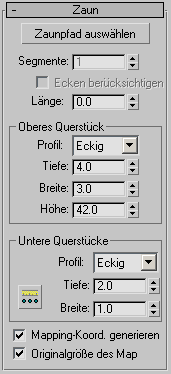
- Zaunpfad auswählen
-
Klicken Sie auf diese Schaltfläche und anschließend auf einen Spline im Ansichtsfenster, der als Geländerpfad dienen soll. 3ds Max verwendet den Spline als Pfad, an dem das Geländerobjekt angepasst werden soll.
Wenn Sie den Spline bearbeiten, den Sie als Geländerpfad verwendet haben, passt sich das Geländer den durchgeführten Änderungen an. 3ds Max erkennt nicht sofort 2D-Konturen aus einer verknüpften AutoCAD-Zeichnung. Um Konturobjekte aus einer verknüpften AutoCAD-Zeichnung zu erkennen, bearbeiten Sie das Objekt mit der Option Spline bearbeiten aus der Modifikatorgruppe.
Tipp: Wenn Sie ein Geländer mit einem geschlossenen Spline für den Geländerpfad erstellen, öffnen Sie das Dialogfeld Pfostenabstand, deaktivieren Anfangsversatz und Endversatz und sperren den Wert für Endversatz. Dadurch wird gewährleistet, dass 3ds Max das Geländer mit der von Ihnen angegebenen Füllung und den von Ihnen angegebenen Latten und Pfosten erstellt.Anmerkung: Geländerobjekte, die "Pfad auswählen" verwenden, verbleiben nicht auf dem Pfad, wenn sie mit dem Modifikator "Ersetzen" ersetzt werden. Ersetzungen für XRef-Geländer können nicht rückgängig gemacht werden, wenn die Geländer mit einem Pfad verbunden sind. - Segmente
-
Legt die Anzahl der Segmente des Geländerobjekts fest. Steht nur zur Verfügung, wenn Sie einen Geländerpfad verwenden.
Für eine feine Annäherung an einen Geländerpfad müssen Sie die Anzahl der Segmente erhöhen. Beachten Sie, dass die Dateigröße durch eine hohe Anzahl Segmente erhöht wird und somit die Rendergeschwindigkeit herabgesetzt wird. Sie können weniger Segmente verwenden, wenn der Spline-Pfad eine niedrige Krümmung (oder keine Krümmung) aufweist und weniger Segmente eine entsprechende Annäherung bieten.
- Ecken berücksichtigen
-
Integriert Ecken in das Geländer, die den Ecken des Geländerpfads entsprechen.
- Länge
-
Bestimmt die Länge des Geländerobjekts. Beim Ziehen der Maus wird die Länge im Bearbeitungsfeld angezeigt.
Bereich "Oberes Querstück"
Mit den Vorgaben wird eine Komponente "Oberes Querstück" erstellt, das aus einem Segment mit der von Ihnen angegebenen Länge, einem quadratischen Profil, einer Tiefe von vier Einheiten, einer Breite von drei Einheiten und der von Ihnen angegebenen Höhe besteht.
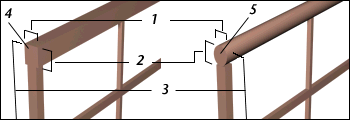
1. Breite
2. Tiefe
3. Höhe
4. Profil für das quadratische obere Querstück
5. Profil für das runde obere Querstück
- Profil
-
Legt den Querschnitt des oberen Querstücks fest.
- Tiefe
-
Legt die Tiefe des oberen Querstücks fest.
- Breite
-
Legt die Breite des oberen Querstücks fest.
- Höhe
-
Legt die Höhe des oberen Querstücks fest. Während der Erstellung können Sie im Ansichtsfenster das obere Querstück mithilfe der Maus auf die gewünschte Höhe ziehen. Oder Sie können den Wert für die Höhe mit der Tastatur oder der Zahlenauswahlfelder (Spinner) eingeben.
Bereich "Untere Querstücke"
Steuert das Profil, die Tiefe, die Breite und den Abstand zwischen den unteren Querstücken. Sie legen die gewünschte Anzahl der unteren Querstücke mithilfe der Schaltfläche "Abstand der unteren Querstücke" fest.
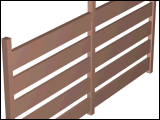
Ein Geländer, bei dem die Sprossen durch ihr Profil, ihre Tiefe und ihre Breite definiert sind.
- Profil
-
Legt den Querschnitt der unteren Querstücke fest.
- Tiefe
-
Legt die Tiefe der unteren Querstücke fest.
- Breite
-
Legt die Breite der unteren Querstücke fest.
-
 Abstand der unteren Querstücke
Abstand der unteren Querstücke -
Legt den Abstand der unteren Querstücke fest. Wenn Sie auf diese Schaltfläche klicken, wird das Dialogfeld "Abstand der unteren Querstücke" angezeigt. Geben Sie die Anzahl der gewünschten unteren Querstücke mit der Option "Anzahl" an. Weitere Informationen zu den Abstandsoptionen in diesem Dialogfeld finden Sie unter Abstand-Hilfsmittel.
- Mapping-Koord. generieren
-
Wendet Mapping-Koordinaten auf das Geländerobjekt an.
Anmerkung: Wenn für ein sichtbares Ansichtsfenster ein Anzeigemodus ohne Drahtgittermodellansicht oder ohne Begrenzungsrahmen gewählt wurde, ist die Option "Mapping-Koordinaten generieren" für alle Grundkörper aktiviert, auf die Sie ein Material mit einem Map anwenden, für das die Option "Map im Ansichtsfenster zeigen" aktiviert wurde. Wenn für alle Ansichtsfenster die Drahtgittermodellansicht oder die Anzeige mit Begrenzungsrahmen gewählt wurde, aktiviert 3ds Max die Option Mapping-Koordinaten generieren für alle Grundkörper, die zum Zeitpunkt des Renderns Map-Materialien enthalten. - Originalgröße des Map
-
Diese Option steuert die Skalierungsmethode für auf das Objekt angewendete Textur-Mapping-Materialien. Die Skalierungswerte werden von den Einstellungen unter "Originalskalierung verwenden" im Rollout "Koordinaten" des angewendeten Materials festgelegt. Vorgabe = Deaktiviert.
Rollout "Pfosten"

Steuert das Profil, die Tiefe, die Breite, die Verlängerung und den Abstand zwischen den Pfosten. Sie legen die gewünschte Anzahl der Pfosten mithilfe der Schaltfläche "Pfostenabstand" fest.
- Profil
-
Legt den Querschnitt der Pfosten fest: Keine, Eckig oder Rund.
- Tiefe
-
Legt die Tiefe der Pfosten fest.
- Breite
-
Legt die Breite der Pfosten fest.
- Verlängerung
-
Legt die Pfostenverlängerung fest, die über den unteren Rand des oberen Querstücks hinausragt.
-
 Pfostenabstand
Pfostenabstand -
Legt den Abstand der Pfosten fest. Wenn Sie auf diese Schaltfläche klicken, wird das Dialogfeld "Pfostenabstand" angezeigt. Geben Sie die Anzahl der gewünschten Pfosten mit der Option "Anzahl" an. Weitere Informationen zu den Abstandsoptionen in diesem Dialogfeld finden Sie unter Abstand-Hilfsmittel.
Tipp: Wenn Sie das Profil auf (Keine) setzen, wird der Pfosten "unsichtbar". Unter Umständen ist das Ihr Ziel, wenn Sie ein Geländer mit Lücken in der festen Füllung erstellen möchten. Sie könnten diese Option auch verwenden, um ein Geländer zu erstellen, das zwischen den Lattengruppen Öffnungen aufweist. Dies ist nicht dasselbe wie das Setzen der Pfostenanzahl im Dialogfeld "Pfostenabstand" auf 0.
Rollout "Füllung"
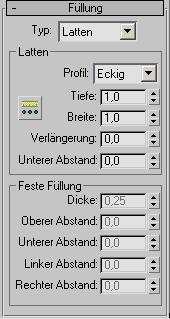
- Typ
-
Legt den Füllungstyp zwischen den Pfosten fest: Keine, Latten oder Feste Füllung.
Bereich "Latten"
Steuert das Profil, die Tiefe, die Breite und den Abstand zwischen den Latten. Geben Sie mit der Schaltfläche "Lattenabstand" ein, wie viele Latten Sie verwenden möchten. Steht nur zur Verfügung, wenn Sie "Typ" auf "Latten" setzen.
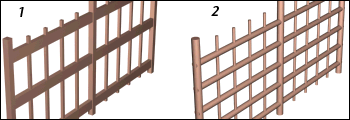
1. Ein Geländer mit Latten im eckigen Profil
2. Ein Geländer mit Latten im runden Profil
- Profil
-
Legt den Querschnitt der Latten fest.
- Tiefe
-
Legt die Tiefe der Latten fest.
- Breite
-
Legt die Breite der Latten fest.
- Verlängerung
-
Legt die Lattenverlängerung fest, die über den unteren Rand des oberen Querstücks hinausragt.
- Unterer Abstand
-
Legt den Abstand der Latten vom unteren Rand des Geländerobjekts fest.
-
 Lattenabstand
Lattenabstand -
Bestimmt den Abstand der Latten. Wenn Sie auf diese Schaltfläche klicken, wird das Dialogfeld "Lattenabstand" angezeigt. Geben Sie die Anzahl der gewünschten Latten mit der Option "Anzahl" an. Weitere Informationen zu den Abstandsoptionen in diesem Dialogfeld finden Sie unter Abstand-Hilfsmittel.
Bereich "Feste Füllung"
Steuert die Dicke und den Abstand der festen Füllung zwischen den Pfosten. Steht nur zur Verfügung, wenn Sie "Typ" auf "Fest" setzen.
- Dicke
-
Hiermit wird die Dicke der festen Füllung eingestellt.
- Oberer Versatz
-
Legt den Versatz der festen Füllung vom unteren Rand des oberen Querstücks fest.
- Unterer Versatz
-
Legt den Versatz der festen Füllung vom unteren Rand des Geländerobjekts fest.
- Linker Versatz
-
Legt den Versatz zwischen der festen Füllung und dem benachbarten linken Pfosten fest.
- Rechter Versatz
-
Legt den Versatz zwischen der festen Füllung und dem benachbarten rechten Pfosten fest.